CONTEÚDO
01. Exemplo de Utilização
OBSERVAÇÃO: Caso não saiba como visualizar o quadro no modo Detalhado, acesse a página do Menu e navegue até o tópico Configurações. |
VISÃO GERAL
- No modo de visualização detalhado, os cards têm a cor do status atual do pedido.

Os pedidos são listados, com os mais recentes na frente. É possível visualizar o horário, o item e a quantidade.
- (1) O "Número do Pedido" é exibidos na parte superior do card.
- (2) No corpo do card, são exibidas informações importantes como, o item, a quantidade e se possui alguma observação.

STATUS DO PEDIDO
- (3) O status de cada item é representado por uma cor específica, com os seguintes significados:
 Pendente: indica que o pedido está aguardando preparação;
Pendente: indica que o pedido está aguardando preparação; Cancelado: indica que o pedido foi cancelado e, caso deseje retirá-lo da conta do hóspede, é necessário seguir o procedimento de estorno do VHF;
Cancelado: indica que o pedido foi cancelado e, caso deseje retirá-lo da conta do hóspede, é necessário seguir o procedimento de estorno do VHF; Devolvido: indica que o produto foi devolvido à cozinha, podendo haver trocas ou ajustes;
Devolvido: indica que o produto foi devolvido à cozinha, podendo haver trocas ou ajustes; Pronto: indica que o produto está pronto e o garçom pode buscá-lo;
Pronto: indica que o produto está pronto e o garçom pode buscá-lo; Entregue: indica que o produto foi entregue ao hóspede.
Entregue: indica que o produto foi entregue ao hóspede.
ALTERAR STATUS DO PEDIDO
Esses status podem ser alterados clicando em cima do card e alterando nos botões que apareceram na parte inferior a tela.

Ou clicando no menu (Hamburguer), e abrindo a tela de detalhes do item.

VISUALIZAR DETALHES DO ITEM
Na tela de detalhes, estão disponíveis as seguintes opções:
- (1) Detalhes e acompanhamentos que compõem o pedido, caso haja algum acompanhamento registrado.
- (2) Alterações de status do pedido.
- Também são apresentados alguns dados do hóspede e informações importantes referentes ao pedido.

OBSERVAÇÃO: Para contas com pagamento no momento do check-out (contas passantes), o número da Unidade Habitacional (UH) não é exibido no campo de observações gerais da comanda. |
NOTA: É possível realizar alterações nos filtros de PDV, garçons, grupos e outros na tela de configurações. Para obter mais informações, consulte a documentação "Controle de Pedidos - 03 - Menu". |
SELECIONAR MAIS DE UM PEDIDO
Também a funcionalidade de pode selecionar mais de um pedido ao mesmo tempo para alteração do seu status.
- (1) Pedidos marcados.
- (2) Status que poderão ser selecionados.


GIF DE DEMONSTRAÇÃO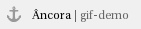

MARCAR TODOS OS PEDIDOS COMO ENTREGUES 
É possível marcar todos os pedidos com status de entregue de uma única só vez.
- (1) Botão para "Marcar Todos" como entregue.
- (2) Clique em "Sim".






